Willemien은 yoast.com의 관리자 콘텐츠입니다. 그녀는 사용자 친화적 인 콘텐츠를 만들고 사람과 검색 엔진에서 쉽게 찾을 수 있도록하는 것을 좋아합니다.

메타 설명은 페이지 내용을 요약하는 최대 약 155 자의 스 니펫 (HTML의 태그). 검색 엔진은 대부분 검색된 구문이 설명 내에있을 때 검색 결과에 표시합니다. 따라서 최적화는 페이지 SEO에 중요합니다. 이 게시물에서는 좋은 메타 설명의 특성과 Yoast SEO가 어떻게 도움이되는지 보여 드리겠습니다.
목차
- 메타 설명이란 무엇입니까?
- 좋은 메타 설명의 특징
- Yoast SEO가 어떻게 도움이 되는가 메타 설명을 작성합니다
- Yoast SEO의 메타 설명 평가의 핵심 문구는 무엇을합니까?
- 메타 설명의 핵심 문구에 대한 녹색 글 머리 기호를 얻는 방법
- 무엇을 메타 설명 길이 평가는 무엇입니까?
- 간결한 메타 설명 작성 방법
- 많은 페이지에 대한 메타 설명이 필요한 경우 수행 할 작업 ?
- 소셜 공유를위한 메타 설명
Yoast SEO의 메타 설명 확인에서 핵심 문구에 빨간색 글 머리표가 표시 되었습니까? 이 수표의 기능과이 글 머리 기호를 녹색으로 바꾸는 방법을 읽으십시오. Yoast SEO는 메타 설명의 길이도 확인합니다. 해당 검사의 작동 방식과 간결한 메타 설명을 작성하는 방법에 대해 읽어보십시오.
메타 설명이란 무엇입니까?
메타 설명은 페이지의 HTML 코드에서 다음과 같은 HTML 태그입니다.
<meta name="description" content="A page"s description, usually one or two sentences."/>
목적은 간단합니다. 링크를 클릭하려면 Google에서 검색어로 검색하는 사람이 있어야합니다. 즉, 메타 설명은 검색 엔진에서 클릭 연결을 생성하기위한 것입니다.
검색 엔진은 메타 설명으로 인한 직접적인 SEO 이점이 없다고 말하며 순위 알고리즘에 사용하지 않습니다. 그러나 간접적 인 이점이 있습니다. Google은 귀하가 좋은 결과를 얻을 수 있는지 판단하는 방법으로 클릭률 (CTR)을 사용합니다. 더 많은 사람들이 귀하의 결과를 클릭하면 Google은 귀하를 좋은 결과로 간주하고 귀하의 위치에 따라 귀하의 순위를 올릴 것입니다. 이것이 제목을 최적화하는 것만 큼 메타 설명을 최적화하는 것이 중요한 이유입니다.
스 니펫 미리보기에 날짜 추가
사람들은 종종 Yoast SEO 플러그인의 Google 미리보기에 표시된 날짜. 검색 엔진이 스 니펫과 함께 날짜를 표시 할 수 있기 때문에 추가되었습니다. 따라서 메타 설명의 적절한 길이를 결정할 때이를 고려하는 것이 중요합니다. 안타깝게도이 날짜의 표시 여부를 직접 제어 할 수는 없지만 검색 결과에서 사용하는 날짜를 관리 할 수는 있습니다.
좋은 메타 설명의 특징
이 주제에 대한 조사와 내 경험을 바탕으로 좋은 메타 설명을 작성하는 데 필요한 요소 목록을 만들었습니다.
최대 155 자까지 유지 h3>
올바른 길이는 실제로 존재하지 않습니다. 전달하려는 메시지에 따라 다릅니다. 메시지를 전달하려면 충분한 공간을 확보해야하지만 동시에 짧고 깔끔하게 유지해야합니다. 하지만 Google에서 검색 결과를 확인하면 아래 예와 같이 대부분 120 ~ 156 자의 스 니펫이 표시됩니다.
죄송합니다. Google이 검색 결과에 표시하는 내용을 제어합니다. 때로는 메타 설명을 표시하기로 결정하고 때로는 사본의 일부 문장을 가져옵니다. 어느 쪽이든, 가장 좋은 방법은 짧게 유지하는 것입니다. 이렇게하면 Google이 사용자가 작성한 메타 설명을 표시하기로 결정해도 짧게 표시되지 않습니다.
활발한 목소리를 사용하여 실행 가능하게 만드십시오.
메타 설명을 페이지에 대한 초대라고 생각한다면 사용자와 페이지를 방문하려는 (가능한) 동기에 대해 생각해야합니다. . 설명이 무디거나 어렵거나 너무 모호하지 않아야합니다. 사람들은 페이지에서 무엇을 찾을 수 있을지 알아야합니다.
아래 이미지의 예는 작성해야하는 설명의 종류입니다. 그것은 활동적이고 동기를 부여하며 당신을 직접적으로 다루고 있습니다. 링크를 클릭하면 무엇을 얻을 수 있는지 알 수 있습니다.
클릭 유도 문안 포함
“안녕하세요. 그런 신제품이 있습니다. 원하시는 제품이 있습니다. 자세히 알아보세요! ” 제가 액티브 보이스에 대해 말한 것과 겹치는 부분인데 다시 한번 강조하고 싶었는데 메타 설명은 판매 텍스트입니다.단,이 경우 판매하려는 “제품”은 링크 된 페이지입니다. 자세히 알아보기, 지금 받기, 무료 사용해보기와 같은 초대장이 편리하게 제공되며 우리도 사용합니다.

포커스 키워드 사용
검색 키워드가 메타 설명의 텍스트 일부와 일치하면 Google은이를 사용하고 검색 결과에서 강조 표시하는 경향이 있습니다. 이렇게하면 사이트 링크가 더욱 매력적으로 만들어집니다. Google은 때때로 동의어를 강조 표시하기도합니다. 아래 예에서 , 아카데미 시상식과 오스카상이 모두 강조됩니다. 결과를 강조하면 결과가 더욱 돋보입니다.
가능한 경우 사양 표시
기술에 정통한 제품이있는 경우 기술에 집중하는 것이 좋습니다. 예를 들어 제조업체, SKU, 가격 등을 포함 할 수 있습니다. 그. 방문자가 특정 제품을 찾고 있다면 설득 할 필요가 없을 가능성이 높습니다. 아래 예에서와 같이. 시계가 건강을 유지하는 데 도움이 될 수 있습니까? 가입하세요. 그게 제가 알아야 할 전부입니다. 이러한 방식으로 결과를 최적화하려면 리치 스 니펫을 가져와야합니다.

의 내용과 일치하는지 확인 페이지
중요한 페이지입니다. Google은 방문자가 결과를 클릭하도록 속이기 위해 메타 설명을 사용하는지 알아냅니다. 당신이 그렇게한다면 그들은 당신에게 불이익을 줄 수도 있습니다. 그러나 그 외에도 잘못된 설명으로 인해 이탈률이 높아질 수 있습니다. 회사에 대한 사람들의 신뢰도 낮아집니다. 그 이유만으로는 나쁜 생각입니다. 그렇기 때문에 메타 설명이 페이지의 콘텐츠와 일치하기를 원합니다.
고유하게 만드세요.
메타 설명이 다른 페이지의 설명과 같으면 Google은 방해받을 것입니다. 페이지 제목은 다를 수 있지만 모든 설명이 동일하므로 모든 페이지가 동일하게 나타납니다. 중복 된 메타 설명을 만드는 대신 비워 두는 것이 좋습니다. Google은 검색어에 사용 된 키워드가 포함 된 페이지에서 스 니펫을 선택합니다. 즉, 순위를 매기려는 모든 페이지에 대해 고유 한 메타 설명을 작성하는 것이 항상 가장 좋은 방법입니다.
Yoast SEO가 메타 설명 작성을 돕는 방법
WordPress에서 Yoast SEO를 사용하는 경우 메타 설명을 추가하는 것은 매우 쉽습니다. 첫째, Yoast SEO의 Google 미리보기 섹션에서 작성할 수 있습니다. 그러나 Yoast SEO는 SEO 분석에서도 이에 대한 피드백을 제공합니다. 플러그인은 메타 설명 길이와 포커스 키 프레이즈를 사용했는지 여부를 확인합니다. 이제 플러그인이 어떻게 도움이되는지, 그리고이 플러그인으로 무엇을 할 수 있는지 살펴 보겠습니다.
Yoast SEO의 메타 설명 평가의 핵심 문구는 무엇을합니까?
이 검사는 메타 설명에서 핵심 문구를 사용하는 것에 관한 것입니다. 초점 키워드는 페이지 순위를 매길 검색어입니다. 사람들이 그 용어를 사용할 때, 당신은 그들이 당신의 페이지를 찾길 원합니다. 키워드 연구를 기반으로 핵심 문구를 만듭니다. 요컨대, 조사를 마친 후에는 대다수의 청중이 검색 할 가능성이 가장 높은 단어 조합으로 끝나야합니다. 메타 설명에 키워드를 사용하면 Google에서 강조 표시 할 가능성이 높다는 점을 이미 논의했습니다. 그러면 사람들이 원하는 것을 찾았 음을 더 쉽게 알 수 있습니다.
Yoast SEO는 메타 설명 텍스트에서 초점 키워드의 단어를 사용하는지 여부와 빈도를 확인합니다. 또한 Yoast SEO Premium을 사용하는 경우 입력 한 동의어도 고려됩니다. 너무 많이 사용하면 플러그인에서 포커스 키 프레이즈 사용을 제한하도록 권장합니다.
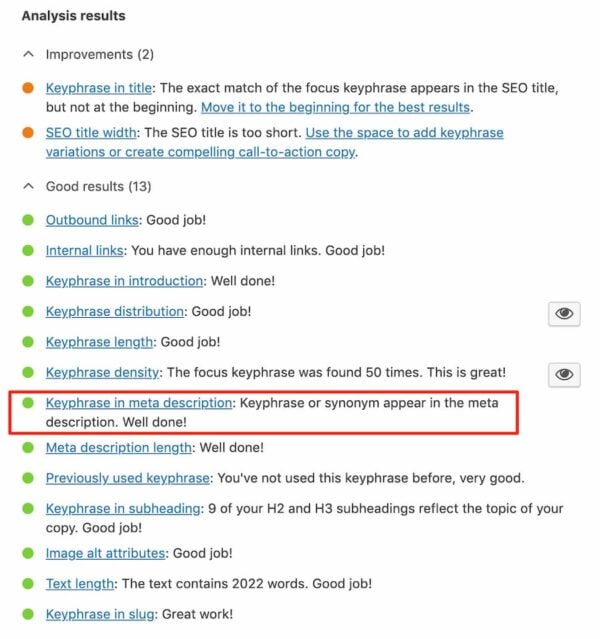
메타 설명에서 키 프레이즈에 대한 녹색 글 머리 기호를 얻는 방법
메타 설명에서 키 프레이즈를 전혀 언급하지 않으면 빨간 총알. 따라서 하나를 작성하십시오. 하지만 메타 설명을 핵심 문구로 채우지 마세요. 그러면 빨간색 글 머리 기호도 표시됩니다. 그리고 핵심 문구의 모든 단어를 서로 가까이에 언급해야합니다. 요즘 검색 엔진은 꽤 똑똑하지만 페이지가 무엇인지 분명히해야합니다.
우리의 Yoast SEO Premium 플러그인을 사용하면 키워드에 대한 동의어 및 관련 키 프레이즈를 입력 할 수 있습니다. 그런 다음 분석을 수행 할 때 동의어를 고려합니다. 핵심 문구와 동의어를 포함했다면 두 번 언급 된 것으로 간주됩니다. 그것을 사용하십시오! 강조 표시된 몇 가지 단어는 단순한 단어보다 더 많은 관심을 끌 수 있습니다.
Yoast SEO Premium의 다양한 기능 잠금 해제
Yoast SEO Premium 플러그인으로 다양한 기능과 모든 SEO 과정에 액세스 할 수 있습니다.
메타 설명 길이 평가의 기능은 무엇입니까?
이 검사는 메타 설명이 너무 짧거나 (120 자 미만) 너무 긴 (156 자 이상) 여부를 측정합니다. 메타 설명의 길이가 적절하면 녹색 글 머리 기호가 표시됩니다. 너무 길거나 너무 짧으면 Yoast SEO의 SEO 분석에 주황색 글 머리표가 표시됩니다 (기사를 초석 콘텐츠로 표시 한 경우 빨간색).
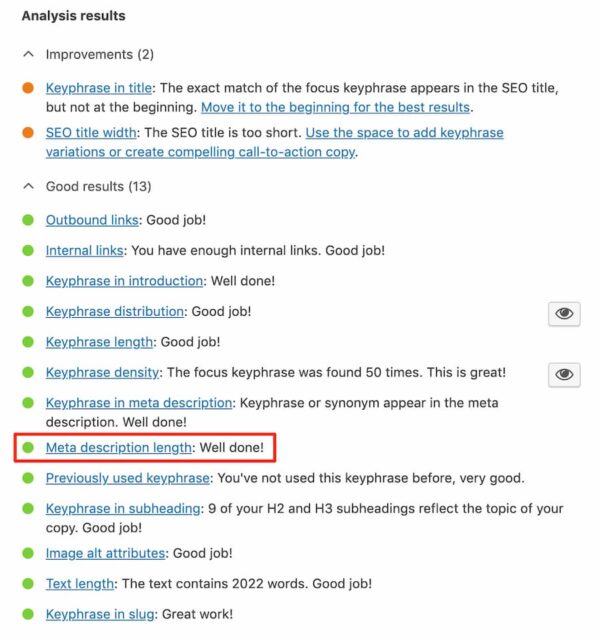
간결한 메타 설명 작성 방법
좋은 메타 설명 귀하의 페이지가 검색어에 대한 최상의 결과를 제공한다고 사람들을 설득합니다. 그러나 최상의 결과를 얻으려면 사람들이 무엇을 찾고 있는지 알아야합니다. 그들의 검색 의도는 무엇입니까? 질문에 대한 답을 찾고 있습니까? 만약 그렇다면, 그들에게 가장 완전한 답을 주도록 노력하십시오. 제품을 찾고 있습니까? 제품을 돋보이게하는 이유와 매장에서 가장 잘 구매하는 이유를 적으십시오. 간결하고 설득력있게 작성하세요!
Yoast SEO 사이드 바 또는 메타 상자의 Google 미리보기 섹션에서 메타 설명 길이에 대한 실시간 피드백을받을 수 있습니다. 메타 설명을 작성하려면 Yoast SEO 사이드 바에서 “Google 미리보기”를 클릭하십시오. 그러면 스 니펫 편집기가 열리고 SEO 제목, 슬러그 및 메타 설명을 편집 할 수있는 입력 필드가 표시됩니다. 시작하면 메타 설명 입력 필드에 입력하면 Google 미리보기 편집기 상단의 스 니펫 미리보기에 즉시 새 텍스트가 표시됩니다. 입력 필드 아래에 막대가 있습니다. 입력을 시작하면 주황색이고 입력하면 녹색으로 바뀝니다. 충분한 정보를 추가했습니다. 텍스트를 너무 많이 추가하면 다시 주황색으로 바뀝니다.
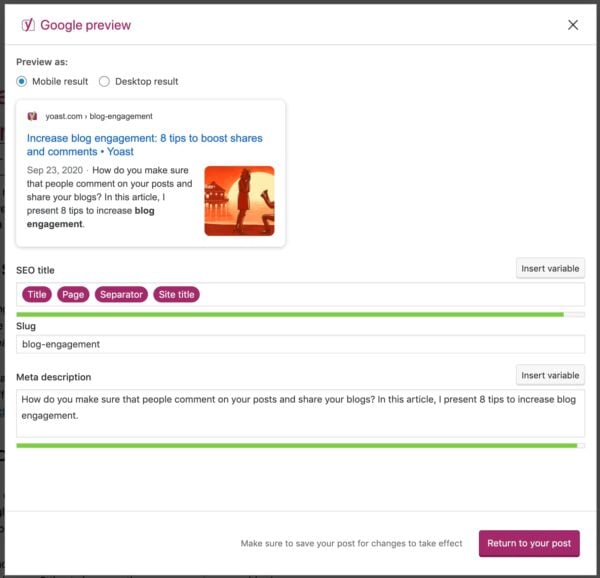
글쓰기 편집기 아래의 Yoast SEO 메타 상자에서 메타 설명을 작성하거나 편집 할 수도 있습니다. SEO로 이동하세요. 메타 상자의 탭 (기본적으로이 탭에없는 경우)을 클릭하고 메타 설명 아래의 입력란에 바로 입력을 시작할 수 있습니다.
해결 방법 f 많은 페이지에 대한 메타 설명이 필요하십니까?
이 글을 읽은 후 모든 메타 설명을 변경해야한다고 생각하십니까? 그러나 그것을 당신의 일정에 맞추는 방법을 모르십니까? Google에 답이 있습니다.
모든 페이지에 대한 설명을 작성할 시간이 없다면 콘텐츠의 우선 순위를 정하십시오. 최소한 홈페이지와 같은 중요한 URL에 대한 설명을 작성하십시오. 및 인기 페이지.
Google Search Console에서 가장 높은 순위의 페이지를 확인할 수 있습니다. 거기에서 가져 가십시오. 또한 Yoast SEO의 변수를 사용하여 메타 설명을 최적화 할 수도 있습니다. 중복 설명에 대해 걱정할 필요없이이 프로세스의 속도를 크게 높일 수 있습니다.
소셜 공유를위한 메타 설명
Yoast SEO가 있습니까? 이 경우 : Yoast SEO 사이드 바 또는 게시물 또는 페이지 아래 Yoast SEO 메타 상자의 소셜 탭에서 Facebook 및 Twitter 미리보기를 확인하십시오. 거기에 소셜 미디어 채널에 대한 별도의 설명을 추가 할 수 있습니다. Yoast SEO Premium에는 소셜 미디어에서 공유 할 때 게시물이나 페이지가 어떻게 보이는지 보여주는 소셜 미리보기도 있습니다.
자세히 알아보기 : Yoast SEO에서 Google 미리보기를 사용하는 방법 “